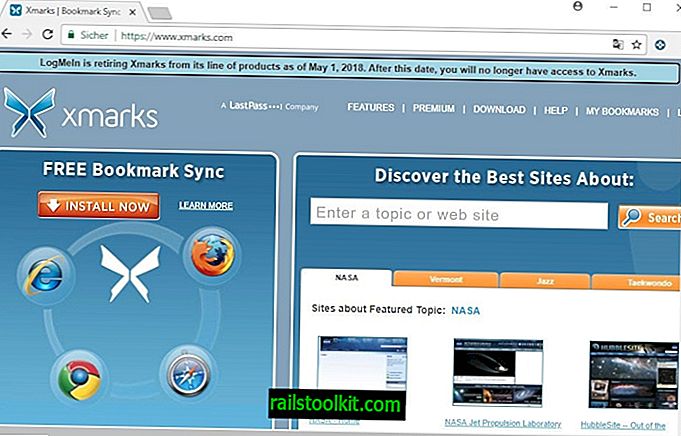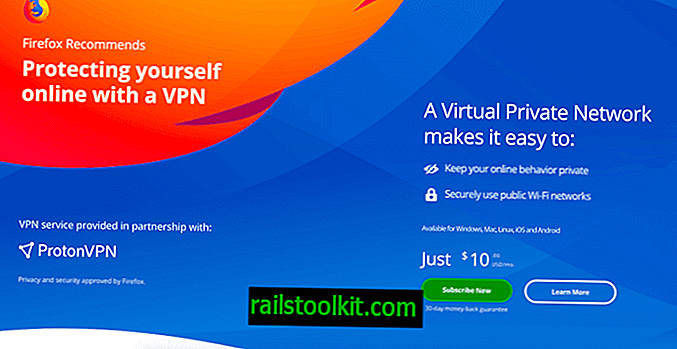Rendszeresen futok a kiváló Autoruns funkcióval, hogy blokkoljam a programokat, szolgáltatásokat, illesztőprogramokat és az összes automatikus indítást a rendszeren.
Noha ezt általában a telepítés során gondosan vigyázom, mindig vannak olyan helyzetek, amikor programokat adunk az automatikus indításhoz anélkül, hogy bármiféle ellenőrzésem alatt lennék a folyamat felett.
Bár futtathatnék valami hasonlót a WinPatrolhoz, hogy értesülést kapjak a fontos rendszerváltozásokról, általában több okból nem.
A Dropbox hírhedt, hogy felveszi magát az automatikus indításhoz, és eltartott egy ideig, hogy kitaláljam, mi folyik itt.
Elég könnyű letiltani a Dropbox alkalmazást az indításkezelőben vagy közvetlenül a Windows beállításjegyzékben. A Dropbox bejegyzését a C: \ Felhasználók \ felhasználónév \ AppData \ Barangolás \ Microsoft \ Windows \ Start menü \ Programok \ Startup alatt találja a rendszerleíró adatbázisban, és a Rendszerleíróadatbázis-szerkesztővel vagy egy harmadik fél programjával letilthatja vagy törölheti.
Azt azonban észreveheti, hogy ez nem egy állandó javítás, mivel a Dropbox később újraindítható a rendszerrel.
Mikor pontosan ? Miután a következő alkalommal futtatta a szoftvert.
A probléma az, hogy a Dropbox újból hozzáadja magát az indítómappához, függetlenül attól, hogy már ott van-e letiltva, vagy már törölte.
Ennek oka az, hogy a programbeállításokban az indítási beállítást prioritássá teszi a kézi beállításokkal szemben.
Úgy van; ha manuálisan törli vagy tiltja le a Dropbox rendszert, és nem a Dropbox beállításokban, akkor minden egyes alkalommal újra hozzáadódik, amikor elindítja a Dropbox alkalmazást az eszközön.
Hogyan állíthatjuk le a Dropbox végleges automatikus indítását a Windows rendszeren

Ennek végleges letiltásához tegye a következőket:
- Indítsa el a Dropbox alkalmazást, ha még nem tette meg.
- Bal egérgombbal kattintson a tálcán található programikonra.
- Amikor az ablak megnyílik, kattintson a beállítások ikonra a jobb felső sarokban és ott a beállítások mellett.
- Keresse meg a "Dropbox indítása a rendszer indításakor" elemet, és távolítsa el a jelölőnégyzetet a négyzetből.
- Kattintson az Alkalmazás gombra.
Amikor a következő alkalommal elindítja a Dropbox-ot a rendszeren - manuálisan, mivel az már nem indul el automatikusan - észreveszi, hogy többé nem adja hozzá magát a rendszer automatikus indításához.